
Durante anos, o Google usou seu endereço de casa ou trabalho para informar quanto tempo levará seu trajeto, encontrar restaurantes nas proximidades e mostrar a previsão do tempo local. Normalmente, você não deve ter que ajustar isso, mas se você mudar, ou se o Google adivinhar seu endereço incorretamente, você pode alterá-lo. Veja como.
O Google lembra dois endereços principais para você: casa e trabalho. Se você nunca os definiu, o Google tentará adivinhar os locais com base em onde você vai e com que frequência está lá (se você deu permissão ao Google para rastrear sua localização, é claro). Esses dois endereços são compartilhados por todos os produtos do Google vinculados à sua conta, portanto, se você alterá-los uma vez em um produto, ele deve ser atualizado em qualquer lugar. Abordaremos algumas maneiras de alterar seu endereço, mas você pode usar a que for mais conveniente para você.
Além disso, se você possui um Google Home , há um terceiro “endereço do dispositivo” que você pode querer definir se o seu Google Home não estiver em seu endereço residencial normal. Pule para o final do artigo para saber mais sobre isso.
Índice
Atualize seu endereço com o Google Assistente
Se você tem um telefone Android com 6.0 ou superior , pode atualizar seus endereços com o Google Assistente. Primeiro, abra o Assistente mantendo o botão home do telefone pressionado. Em seguida, toque no botão de menu no canto superior direito e escolha Configurações.
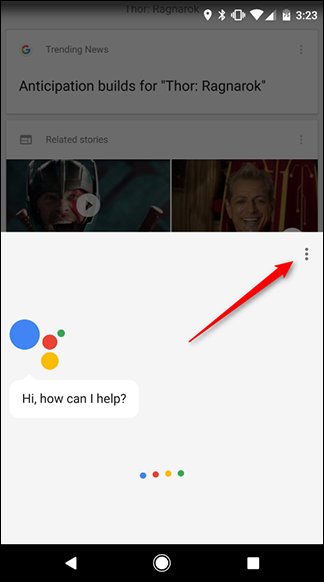
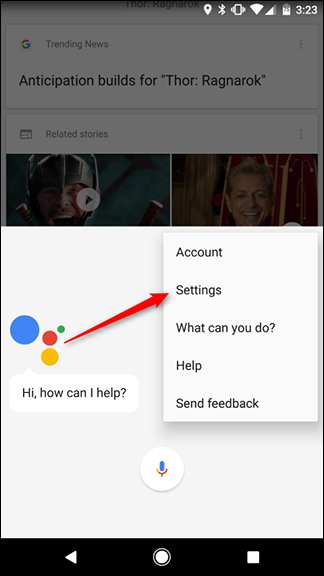
Role para baixo e toque em “Informações pessoais”.
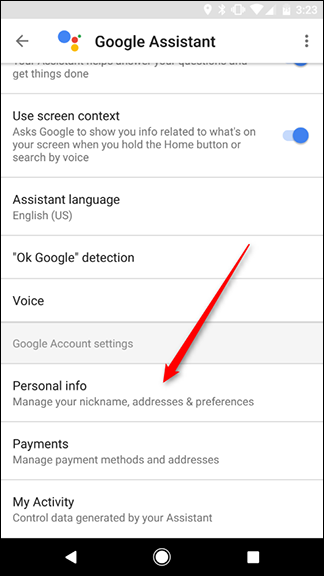
Na parte superior da tela, toque em “Locais de casa e trabalho”.
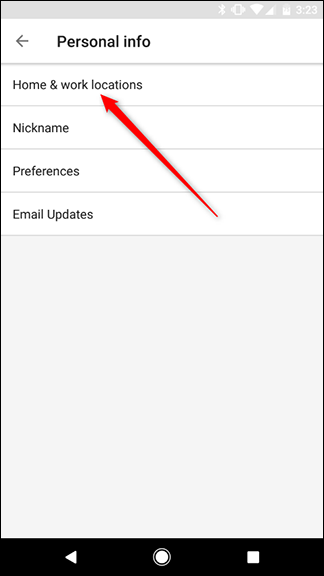
Aqui, você verá seus endereços de casa e do trabalho. Toque naquele que você deseja corrigir.
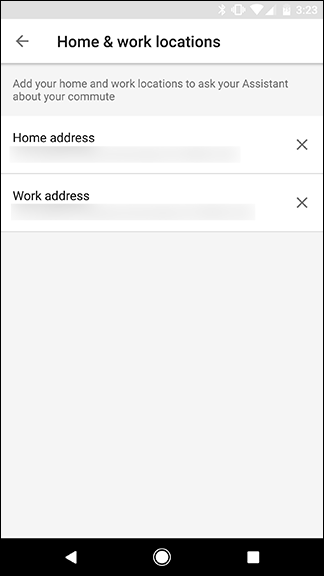
Conforme você digita seu endereço, o Google fornece sugestões que correspondem aos endereços do Google Maps. Escolha seu endereço nas sugestões e toque em “OK”.
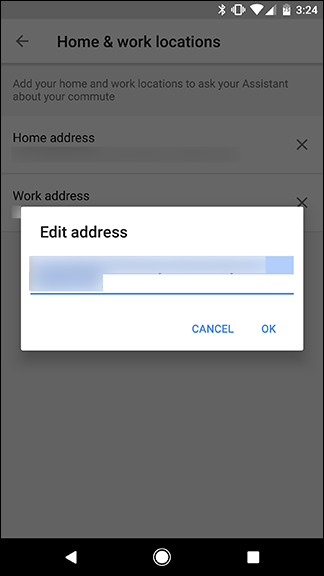
Assim que terminar com um endereço, repita as duas últimas etapas para alterar o outro, se necessário.
Abra o Google Maps para alterar seus endereços na web
Se você não tiver um telefone Android – ou se for mais fácil alterar seu endereço em um computador – você pode fazer isso no Google Maps. Primeiro, vá para o Google Maps na web e clique no ícone de menu no canto superior esquerdo.
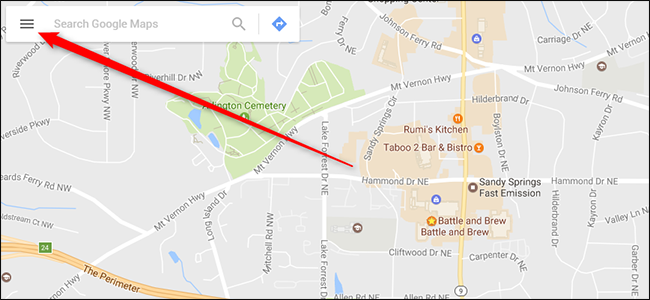
No menu à esquerda que aparece, clique em “Seus lugares”.
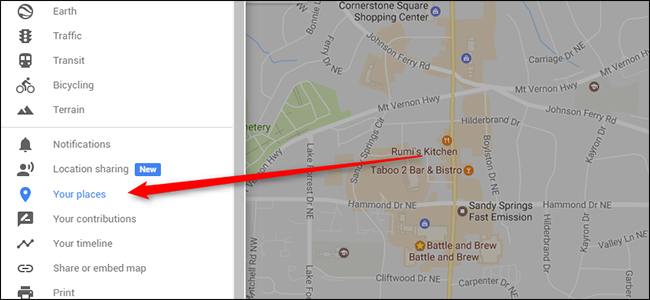
Você verá uma entrada para Casa e Trabalho. Se você não inseriu um endereço, clique em qualquer um para preenchê-lo. Se você inseriu um endereço e deseja alterá-lo, clique no ícone X cinza à direita para limpar o endereço e, em seguida, defina um novo.
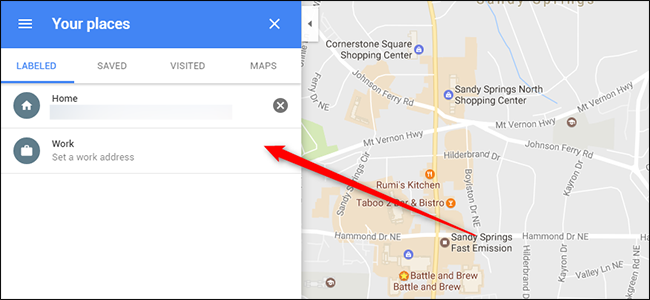
Você também pode pesquisar “casa” ou “trabalho” no Google Maps para encontrar seus endereços salvos.
Edite sua casa, trabalho e endereço do dispositivo com o Google Home
Como mencionamos anteriormente, o Google Home tem seu próprio terceiro tipo especial de endereço chamado “endereço do dispositivo”. Se você tem um Google Home, mas ele não está no seu endereço residencial, pode definir o endereço do dispositivo separadamente. Você também pode usar o app Google Home para alterar seu endereço da mesma forma que faz no Android. Primeiro, abra o app Google Home e toque no ícone de menu no canto superior esquerdo. Em seguida, toque em “Mais configurações”.
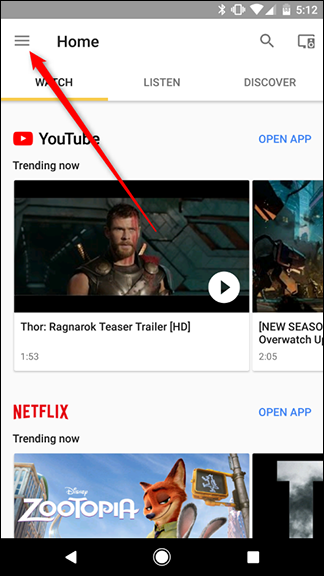
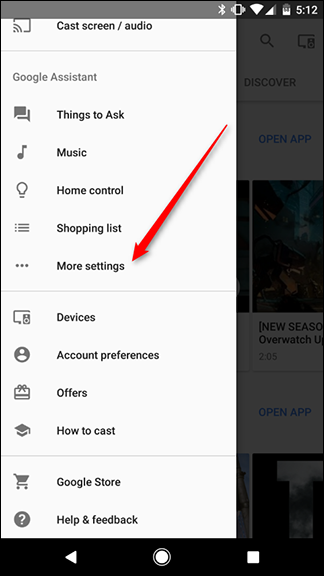
Role para baixo e você verá um item na lista chamado “Endereço do dispositivo”. Use para definir um endereço separado para o seu Google Home. Esse endereço será usado ao procurar informações sobre lugares próximos, clima local e qualquer outra coisa para a qual o Google Home possa precisar do seu endereço. Role um pouco mais para baixo e você pode tocar em “Informações pessoais” para alterar seus endereços de casa e do trabalho. Isso o levará ao mesmo lugar que mostramos na seção Android acima.
Para alterar o endereço do seu Google Home, toque em “Endereço do dispositivo”.
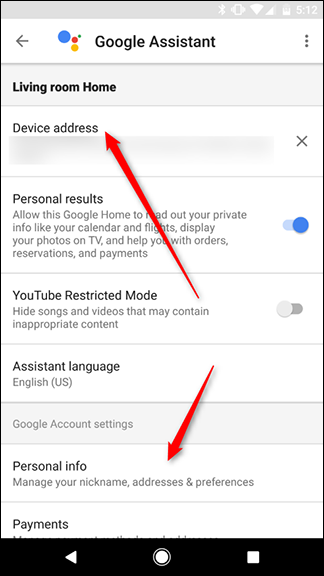
Mais uma vez, o Google dará sugestões à medida que você inserir seu endereço. Escolha a correspondência mais próxima da lista e toque em OK.
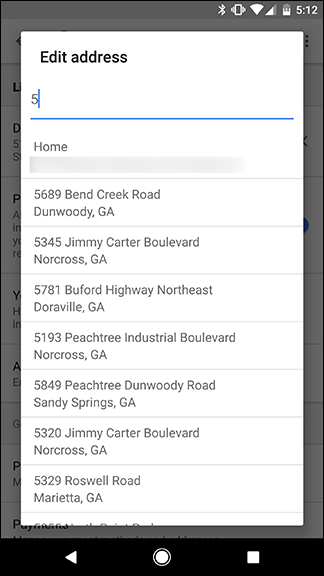
Se alguma vez você precisar alterar o endereço do dispositivo do seu Google Home, será necessário fazer isso aqui. Se você precisar alterar seu endereço residencial ou comercial, no entanto, pode fazê-lo em qualquer um dos muitos lugares que o Google permite que você altere.



